해결: Windows 11에서 고정 해제된 앱이 계속 나타나는 문제

고정 해제된 앱과 프로그램이 작업 표시줄에 계속 나타난다면, 레이아웃 XML 파일을 수정하고 사용자 정의 줄을 제거할 수 있습니다.
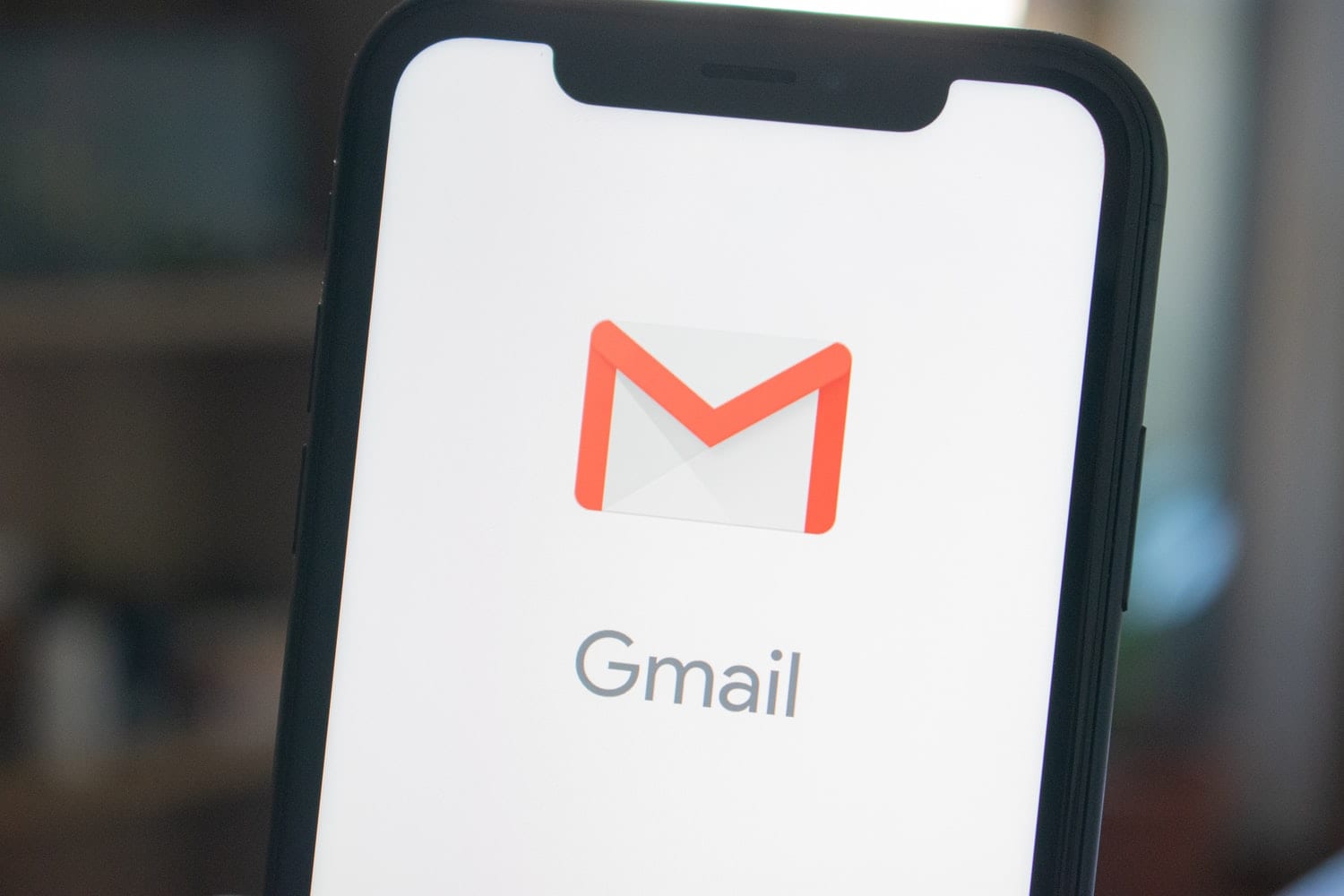
Google과 Alphabet이 오늘날 이메일 시장의 막대한 점유율을 장악하면서 많은 사람들이 개인 및 업무용 이메일로 Gmail을 사용합니다. 통신 외에 이메일 계정의 가장 중요한 기능 중 하나는 파일 및 기타 문서를 보내는 것입니다.
현재 Gmail을 통해 보낼 수 있는 최대 파일 크기는 50MB입니다. 이것은 가장 적절한 크기의 파일을 설명하지만 종종 이메일로 보내야 하는 잠재적으로 여러 GB 크기의 파일과 비교조차 되지 않습니다. 다음은 Gmail 파일 크기 제한을 피하고 더 큰 파일을 이메일로 보낼 수 있는 몇 가지 방법입니다.
개인 Gmail 계정이 있는 경우의 이점 중 하나는 Google Play에서 Google 번역, YouTube까지 모든 Google 애플리케이션에 액세스할 수 있다는 것입니다. 하이퍼링크를 사용하여 파일을 이메일로 보내려면 파일 저장 및 문서 작성에 사용되는 특수 Google 애플리케이션인 Google 드라이브를 사용해야 합니다.
이메일을 받는 사람(Gmail 계정이 있는 경우)은 Gmail의 하이퍼링크를 자신의 Google 드라이브에 있는 동일한 파일/문서로 열 수 있습니다(Gmail 계정도 있는 경우). 이 방법은 나와 상대방 모두 Gmail 계정이 있는 경우에만 작동합니다.
Dropbox는 Google 드라이브와 마찬가지로 파일 저장 응용 프로그램입니다. 그러나 둘의 차이점은 Google 서비스와 연결되어 있지 않다는 것입니다. 이렇게 하면 이메일 계정 간에 파일을 직접 보내기가 더 어려워지지만 한 사용자에게 자신의 Gmail 계정이 없더라도 이메일 간에 파일을 보낼 수는 있습니다. 이 방법이 작동하려면 두 사람 모두 컴퓨터에 Dropbox 애플리케이션이 설치되어 있어야 합니다.
파일을 공유하려면 데스크톱에 Dropbox를 추가하거나 컴퓨터에 이미 생성한 폴더를 다운로드하세요. 이메일로 보내고 싶은 파일을 폴더에 추가합니다. 그런 다음 Dropbox 애플리케이션에서 메시지를 보낼 사람을 폴더로 연결하는 하이퍼링크를 생성할 수 있습니다. 이 하이퍼링크를 복사하여 Gmail의 이메일에 붙여넣은 다음 보내십시오.
Gmail 및 Google 드라이브와 같은 많은 Google 애플리케이션은 내부 작동에 대한 철저한 이해가 필요합니다. Gmail도 예외는 아닙니다. 이메일 서비스이기 때문에 가장 필수적인 기능 중 하나는 파일을 보낼 수 있다는 것입니다. 보낼 수 있는 최대 파일 또는 문서 크기는 더 작지만 하이퍼링크 한두 개를 복사하여 붙여넣으면 이 제한을 피할 수 있습니다. 액세스) 업무용 및 개인용 대용량 파일.
고정 해제된 앱과 프로그램이 작업 표시줄에 계속 나타난다면, 레이아웃 XML 파일을 수정하고 사용자 정의 줄을 제거할 수 있습니다.
Windows 및 Android 장치에서 Firefox 자동 완성에서 저장된 정보를 제거하는 간단한 단계를 따르세요.
이 튜토리얼에서는 Apple 아이팟 셔플의 소프트 또는 하드 리셋을 수행하는 방법을 보여줍니다.
Google Play에는 정말 좋은 앱들이 많아 구독하게 됩니다. 시간이 지나면 그 목록이 늘어나며, Google Play 구독을 관리해야 할 필요가 있습니다.
주머니나 지갑에서 결제할 카드를 찾기 위해 손이 헛갈리는 것은 정말 번거로운 일입니다. 지난 몇 년 동안 여러 기업이 비접촉 결제 솔루션을 개발하고 출시해 왔습니다.
안드로이드 다운로드 기록을 삭제하면 저장 공간을 늘릴 수 있습니다. 다음은 따라야 할 단계입니다.
이 가이드는 PC, Android 또는 iOS 장치를 사용하여 페이스북에서 사진 및 비디오를 삭제하는 방법을 보여줍니다.
갤럭시 태블릿 S9 울트라와 함께 시간을 보냈고, 이는 Windows PC나 Galaxy S23와 완벽하게 연결할 수 있는 태블릿입니다.
안드로이드 11에서 그룹 문자 메시지를 음소거하여 메시지 앱, WhatsApp, Telegram의 알림을 관리하세요.
파이어폭스에서 주소창 URL 히스토리를 지우고, 여러분의 세션을 비공식으로 유지하는 간단하고 빠른 단계에 따라 진행해보세요.







